מה לעשות לפני שאתם מוכרים, מעבירים או מחליפים את ה-iPhone, iPad או iPod touch שלכם?
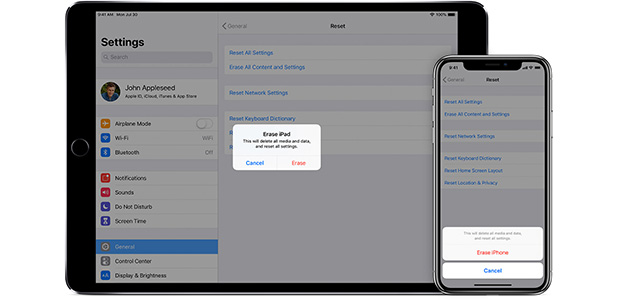
בצעו את הפעולות הבאות כדי להסיר את כל הנתונים האישיים
שלכם מהמכשיר, אפילו אם הוא כבר לא בידיכם:
אם אתם עדיין מחזיקים ב- iPhone,iPad או iPod touch שלכם:
לפני שאתם מוכרים, מעבירים או מחליפים את המכשיר שלכם, הסירו ממנו את כל הנתונים האישיים שלכם. אל תמחקו ידנית את כל אנשי הקשר, יומנים, תזכורות, מסמכים, תמונות או נתוני iCloud המאפשרים לכם להיכנס לאיחסון בעזרת ה-Apple ID שלכם. פעולה כזו תמחק את כל הנתונים השמורים ב-iCloud ובכל המכשירים שלכם המקושרים ל-iCloud.
בצעו את השלבים הבאים:
1. אם צימדתם את ה-Apple Watch לסלולרי שלכם, נתקו את הצימוד.
2. גבו את המכשיר.
3. צאו מה-iCloud ומה-iTunes & App Store.
* אם אתם משתמשים במערכת iOS 10.3 או יותר, לחצו על הגדרות > [השם שלכם]. דפדפו מטה ולחצו על "יציאה". הזינו את סיסמת הזיהוי Apple שלכם ולחצו על "כיבוי".
* אם אתם משתמשים במערכת iOS 10.2 או לפני לחצו על הגדרות > iCloud > יציאה. לחצו שוב על "יציאה", אחר כך לחצו על "מחיקה מה[מכשיר] שלי" והזינו את סיסמת Apple ID שלכם. עברו ל"הגדרות" > iTunes & App Store > Apple ID> "יציאה".
4. חזרו להגדרות ולחצו על "כללי" > "אחזור" > "מחיקה של כל התכנים וההגדרות". אם הפעלתם את "מצא את ה-iPhone שלי", ייתכן שיהיה עליכם להזין את ה-Apple ID שלכם והסיסמה.
5. אם תתבקשו להזין את סיסמת המכשיר או זיהוי המגבלות שלכם הזינו אותם. אחר כך לחצו על "מחיקה [מכשיר]".
6. אם אתם עוברים למכשיר שאינו מתוצרת Apple, מחקו את הרישום שלכם ב-iMessage.
7. התקשרו לספק שלכם כדי לקבל עזרה בהעברת השירותים למשתמש החדש. אם אתם לא משתמשים בכרטיס SIM במכשיר שלכם, תוכלו להתקשר לספק כדי לקבל עזרה בהעברת המכשיר המשתמש החדש.
* כשמוחקים את כל הנתונים מה- iPhone, iPad או iPod touch "מצא את ה-iPhone שלי" ו-"נעילת ההפעלה" מכובים אוטומטית.